3Ds Max怎么制作水杯?
设·集合小编 发布时间:2023-03-15 14:24:42 830次最后更新:2024-03-08 11:16:45
3Ds Max怎么制作水杯?首先确定水杯的具体造型样式,然后需要你具有一定的3dmax建模能力,再考虑用什么命令和方法制作相应的模型。那么下面我就以3DS Max2014为例,给大家分享一下3Ds Max制作水杯的方法。
工具/软件
电脑型号:联想(Lenovo)天逸510S; 系统版本:Windows7; 软件版本:3DS Max2014
方法/步骤
第1步
在“创建”面板中单击“管状体”按钮,然后在场景中拖拽光标创建一个管状体,接着在“参数”卷展栏下设置“半径1”为12mm、“半径2”为11.5mm,"高度"为32,“高度分段”为1,“边数”为30,具体参数和模型效果如图所示
第2步
在“创建”面板中单击“圆环”按钮,然后在场景中拖拽光标创建一个圆环,接着在“参数”卷展栏下设置“半径1”为12mm、“半径2”为1mm,"分段"为52,具体参数和模型效果如图所示
第3步
使用“选择并移动”工具选择圆环,然后按住Shift键在前视图中向下移动复制一个圆环到管状体底部,如图
第4步
继续使用“圆环”工具在左视图中创建一个圆环作为把手的上半部分,然后在“参数”卷展栏下设置“半径1”为6.5mm、“半径2”为1.8mm,"分段"为50,具体参数和模型效果如图所示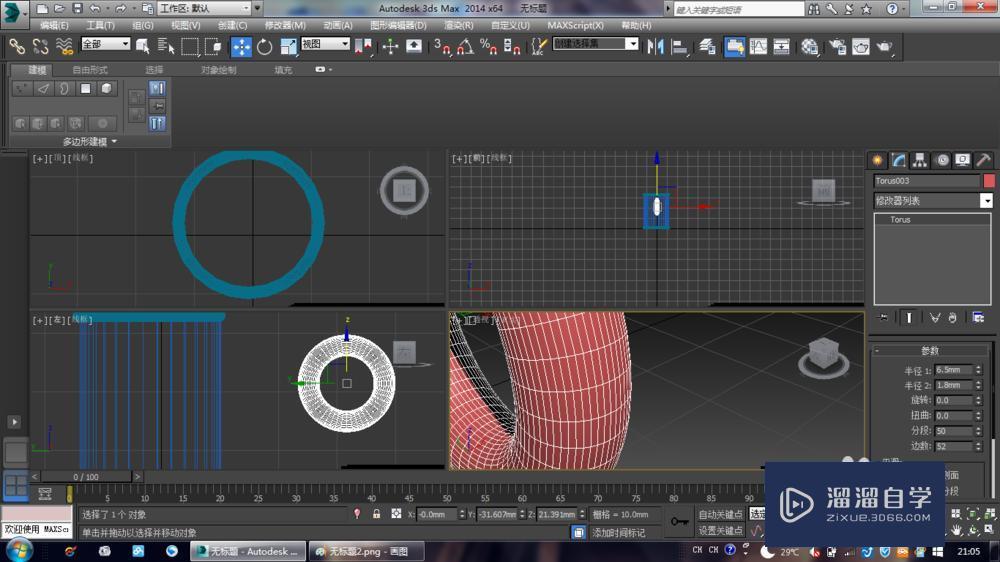
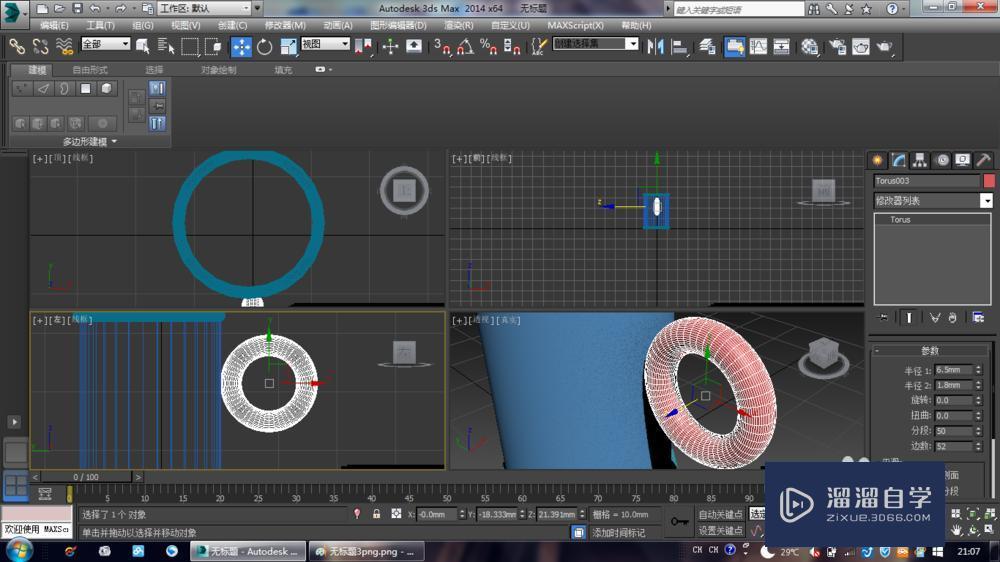

第5步
使用“选择并移动”工具选择上一步创建的圆环,然后按住Shift键使用“选择并移动”工具在左视图中向下移动复制一个圆环,如图,接着在“参数”卷展栏下将“半径1”改为3.5mm、“半径2”改为1mm

第6步
使用“圆柱体”工具在杯子底部创建一个圆柱体,然后在“参数”卷展栏下设置“半径”为12mm、“高度”为1.5mm,“高度分段”为1,"边数"为30,具体参数和模型效果如图所示


特别提示
关于模型的相对位置,使用“对齐”会事半功倍
- 上一篇:3DMax如何给模型贴上纹理材质?
- 下一篇:3DMax设置水材质技巧教程
相关文章
广告位


评论列表